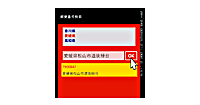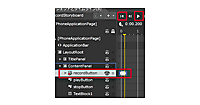ロジックコードを記述する
ソリューションエクスプローラー内のMainPage.xamを展開して表示される、MainPage.xaml.vbをダブルクリックして、リスト2のコードを記述します。
ロジックコードを記述する
リスト2 (MainPage.xaml.vb)
Option Strict On
Microsoft.Phone.BackgroundAudio名前空間は、他のアプリケーションがフォアグラウンドで実行している間に、バックグラウンドでのオーディオ再生機能を提供するクラスを含む名前空間です。
Imports Microsoft.Phone.BackgroundAudio
画像を表示するのに必要なクラスの含まれる、System.Windows.Media.Imaging名前空間をインポートします。
Imports System.Windows.Media.Imaging
Partial Public Class MainPage
Inherits PhoneApplicationPage
' Constructor
Public Sub New()
InitializeComponent()
End Sub
ページが読み込まれた時の処理
AddHandlerメソッドで、BackgroundAudioPlayerクラスのインスタンスのPlayStateChangedイベントに、イベントハンドラを追加します。PlayStateChangedは再生状態(PlayState)が変化した時に発生するイベントです。BackgroundAudioPlayerクラスのインスタンスのTrackプロパティに曲目が存在している場合は、曲目のタイトルと曲目のアーティスト名をTextBlockに表示します。UIで使用される画像を表示するImageShowプロシージャを実行します。
Private Sub MainPage_Loaded(sender As Object, e As System.Windows.RoutedEventArgs) Handles MyBase.Loaded
AddHandler BackgroundAudioPlayer.Instance.PlayStateChanged, Sub()
If BackgroundAudioPlayer.Instance.Track Is Nothing = False Then
TextBlock1.Text = BackgroundAudioPlayer.Instance.Track.Title & " by " & BackgroundAudioPlayer.Instance.Track.Artist
ImageShow()
Else
Exit Sub
End If
End Sub
End Sub
UIで使用される画像表示の処理
新しいBitmapImageのインスタンスmyImageオブジェクトを生成します。
myImageオブジェクトのUriSourceプロパティに、BackgroundAudioPlayerのインスタンスの、TrackのAlbumArtを指定します。AlbumArtは各種「桜のjpg」画像を保持しています。Image1のSourceプロパティにmyImageオブジェクトを指定します。
Private Sub ImageShow()
Dim myImage As New BitmapImage
myImage.UriSource = BackgroundAudioPlayer.Instance.Track.AlbumArt
Image1.Source = myImage
End Sub
[再生]または[休止]ボタンがクリックされた時の処理
[前へ]と[次へ]ボタンを使用可とします。曲が再生中の場合(ボタンの文字は「休止」となっている)は、画像を表示するImageShowプロシージャを実行し、BackgroundAudioPlayerのインスタンスのPauseメソッドで、曲を休止します。ボタンの文字を「再生」とします。曲が再生されていない場合(ボタンの文字は「再生」になっている)は、BackgroundAudioPlayerのインスタンスのPlayメソッドで、曲を再生し、ボタンの文字を「休止」とします。
要は、[再生]ボタンクリック時に、曲が再生されていない場合は曲を再生して、ボタンの文字を「休止」とします。ボタンの文字が「休止」で、曲が再生されている場合は、曲を休止して、ボタンの文字を「再生」にするということです。
Private Sub PlayButton_Click(sender As System.Object, e As System.Windows.RoutedEventArgs) Handles PlayButton.Click
PrevButton.IsEnabled = True
NextButton.IsEnabled = True
If PlayState.Playing = BackgroundAudioPlayer.Instance.PlayerState Then
ImageShow()
BackgroundAudioPlayer.Instance.Pause()
PlayButton.Content = "再生"
Else
BackgroundAudioPlayer.Instance.Play()
PlayButton.Content = "休止"
End If
End Sub
[次へ]ボタンをクリックした時の処理
SkipNextメソッドで、次のトラックにスキップします。
Private Sub NextButton_Click(sender As System.Object, e As System.Windows.RoutedEventArgs) Handles NextButton.Click
BackgroundAudioPlayer.Instance.SkipNext()
End Sub
[前へ]ボタンがクリックされた時の処理
SkipPreviousメソッドで前のトラックにスキップします。
Private Sub PrevButton_Click(sender As Object, e As System.Windows.RoutedEventArgs) Handles PrevButton.Click
BackgroundAudioPlayer.Instance.SkipPrevious()
End Sub
画面の遷移で移動した時に最初に呼ばれるイベント
曲が再生中の場合は、「再生」の文字を「休止」にします。TextBlock1に曲のタイトル名とアーティスト名を表示します。Image1に画像を表示するImageShowプロシージャを実行します。
曲が「休止」の場合は、「休止」の文字を「再生」にします。TextBlockは空にし、Image1にも画像は表示されていません。最初は「再生」の文字が表示されていますので、曲は休止の状態です。
Protected Overrides Sub OnNavigatedTo(e As System.Windows.Navigation.NavigationEventArgs)
If PlayState.Playing = BackgroundAudioPlayer.Instance.PlayerState Then
PlayButton.Content = "休止"
TextBlock1.Text = BackgroundAudioPlayer.Instance.Track.Title & " by " & BackgroundAudioPlayer.Instance.Track.Artist
ImageShow()
Else
PlayButton.Content = "再生"
TextBlock1.Text = String.Empty
Image1.Source = Nothing
End If
MyBase.OnNavigatedTo(e)
End Sub
[WenBrowser]ボタンがクリックされた時の処理
NavigationService.NavigateメソッドでWebBrowser.xamlに遷移します。
Private Sub Button1_Click(sender As System.Object, e As System.Windows.RoutedEventArgs) Handles Button1.Click
NavigationService.Navigate(New Uri("/WebBrowser.xaml", UriKind.Relative))
End Sub
End Class
<後編に続きます>